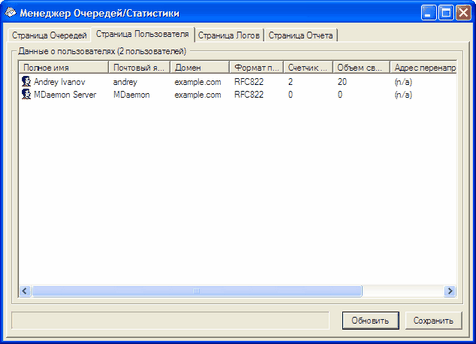
Данные о пользователях
При выборе вкладки Страница Пользователя список всех учетных записей MDaemon загружается в поле списка Данные о пользователях. Этот список содержит для каждой записи полной имя пользователя, имя его почтового ящика, домен, которому эта учетная запись принадлежит, количество сообщений, содержащихся в ней, ее почтовый формат, занимаемое дисковое пространство (в байтах), ее адрес пересылки, и, наконец, дату последней проверки почты. Поскольку информация, содержащаяся в этом списке, может постоянно меняться, для получения актуального списка используйте кнопку «Обновить».
По списку можно перемещаться, используя вертикальную и горизонтальную полосы прокрутки, или клавиши-стрелки. Вы можете отсортировать список Данные о пользователях по любой колонке по своему выбору. Просто щелкните один раз по заголовку требуемой колонки для сортировки в возрастающем порядке (A-Z, 1-2) или дважды для сортировки в убывающем порядке (Z-A, 2-1). Вы также можете изменять размер колонок, просто потянув за линию, разделяющую заголовки колонок. Кроме того, двойной щелчок по любому элементу списка приводит к открытию вкладки «Страница Очередей», на которой будет отображено содержимое соответствующей папки этого почтового ящика.
|
|
По умолчанию, в заголовке списка показывается количество сообщений, а не количество файлов, и дисковое пространство, используемое сообщениями, а не всеми файлами в этом каталоге. Это информация о настройках Квот, полученная от MDaemon. Вместо этого вы можете отобразить количество файлов и дисковое пространство, используемое всеми файлами, а не только сообщениями. Чтобы изменить способ отображения, надо просто открыть файл MDstats.ini внутри папки MDaemon в подпапке \app\ и изменить ключ ShowQuota=Yes в секции [UserOptions] на ShowQuota=No. |
|
|
Пользовательские папки содержат файл "hiwater.mrk", который используется для получения некоторой информации о пользователях. Вы не должны удалять этот файл, поскольку в этом случае Менеджер очередей и статистики не сможет получить некоторую информацию, отображаемую в списке Данные о пользователях. |
Обновить
Количество сообщений, содержащихся в пользовательских почтовых ящиках, и объем дискового пространства, которое используют учетные записи, постоянно меняются. Вы можете легко обновить информацию, содержащуюся в списке «Данные о пользователях», нажатием кнопки Обновить. В результате будет немедленно отображена актуальная информация.
Индикатор хода выполнения операции
Так как список Данные о пользователях может быть очень большим, для наглядного изображения процесса обработки данных снизу от списка Данные о пользователях размещен индикатор процесса, который показывает, что программа все еще обрабатывает данные, когда ведется загрузки или запись больших файлов.
Сохранить
Информацию, которая содержится в списке Данные о пользователях, можно сохранить в файле с перечислением значений через запятую для использования в базах данных, или в виде простого текстового файла ASCII одним нажатием кнопки «Сохранить». После выбора имени и расположения для этого файла программа спросит вас, хотите ли вы сохранить файл в формате с разделением запятыми или в виде простого текстового файла.